Acerca de
Cisco Webex es una empresa estadounidense que desarrolla y vende aplicaciones de videoconferencia y conferencias web. Fue fundada como WebEx en 1995 y adquirida por Cisco Systems en 2007. Su sede se encuentra en Milpitas, California.[cita requerida]
Sus productos de software incluyen Webex Meetings, Webex Teams, Training Center, Event Center, Support Center, Sales Center, MeetMeNow, PCNow, Webex AIM Pro Business Edition, Webex WebOffice y WebEx Connect. Todos los productos de Webex forman parte de la cartera de colaboración de Cisco Systems.
En este tutorial, instalaremos Cisco Webex en Ubuntu 21.04 Linux con el paquete .deb oficial proporcionado por webex.
Características del software:
- 20 millones de videoconferencias fiables al mes.
- Videollamadas gratuitas y pantalla compartida con Webex.
- Compartir pantalla:gratis.
- Los seminarios web de Webex se entregan de manera confiable.
- Preséntelo fácilmente en línea.
- Colabore con su equipo.
- Obtenga más de su llamada de conferencia.
¿Cómo instalar Cisco Webex?
Primero tenemos que descargar el último paquete .deb, ir a la página de descarga de webex y seleccionar Linux (.DEB)
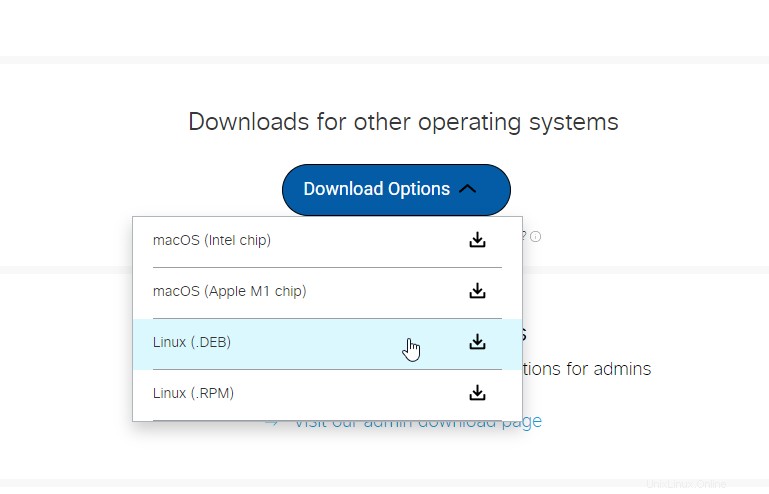
Una vez finalizada la descarga, vaya a su directorio de descarga, haga que el archivo sea ejecutable y ejecute el paquete .deb:
# How to install Webex in Ubuntu 21.04 Linux ?
$ cd /home/your-home-dir/Downloads
$ chmod 777 Webex.deb
$ sudo dpkg -i Webex.deb
Code language: PHP (php)Alternativamente, puede hacer que el archivo sea ejecutable y hacer clic en él dos veces y puede instalarlo desde la GUI
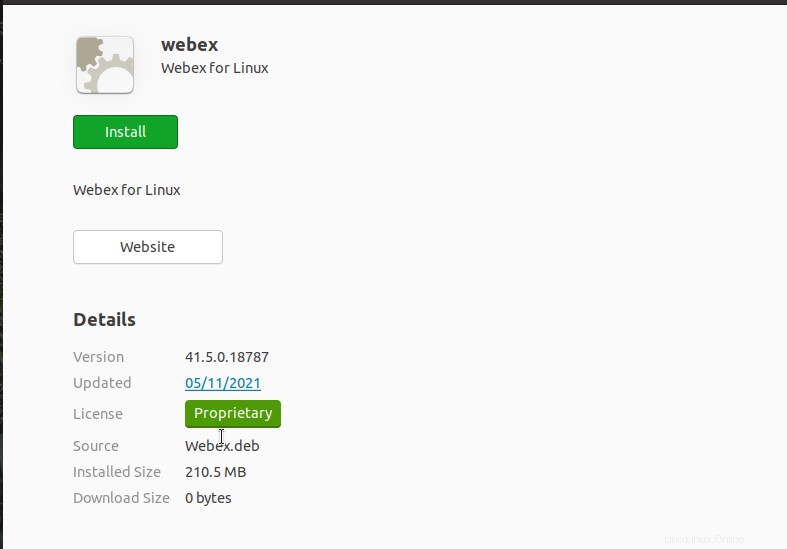
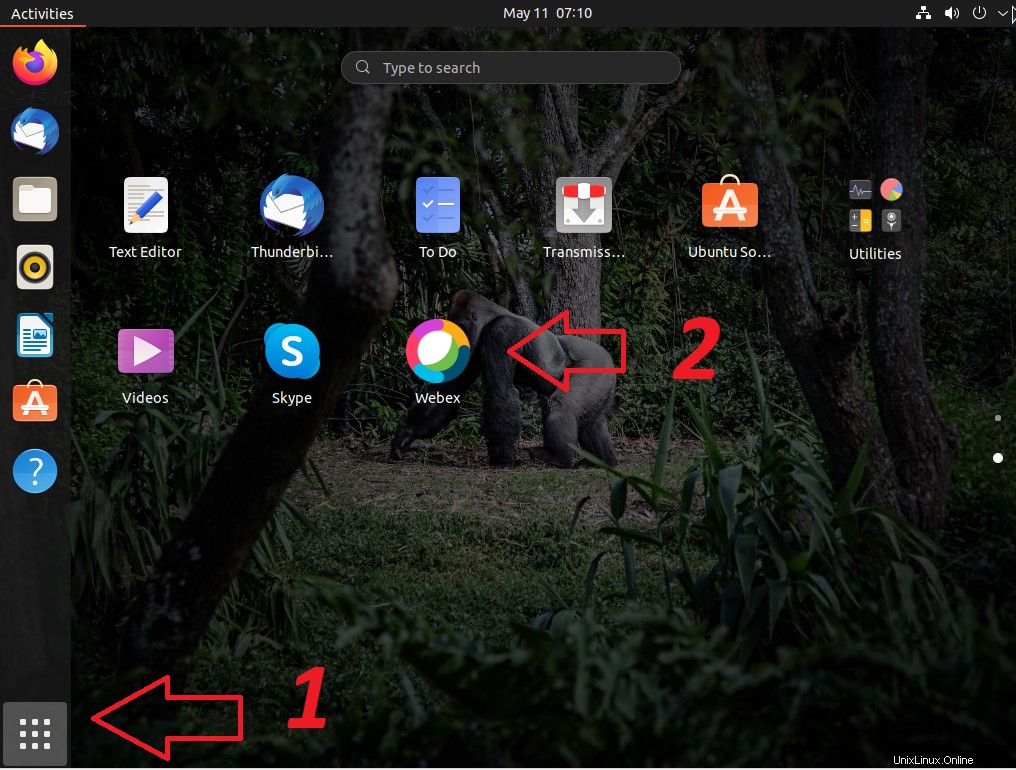
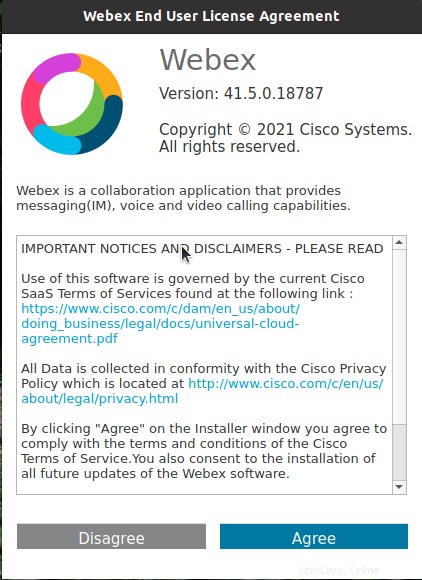
Después de la instalación, vaya a sus aplicaciones y busque webex, después de iniciar le pedirá que acepte los términos y condiciones -> seleccione Acepto y estará listo para comenzar.
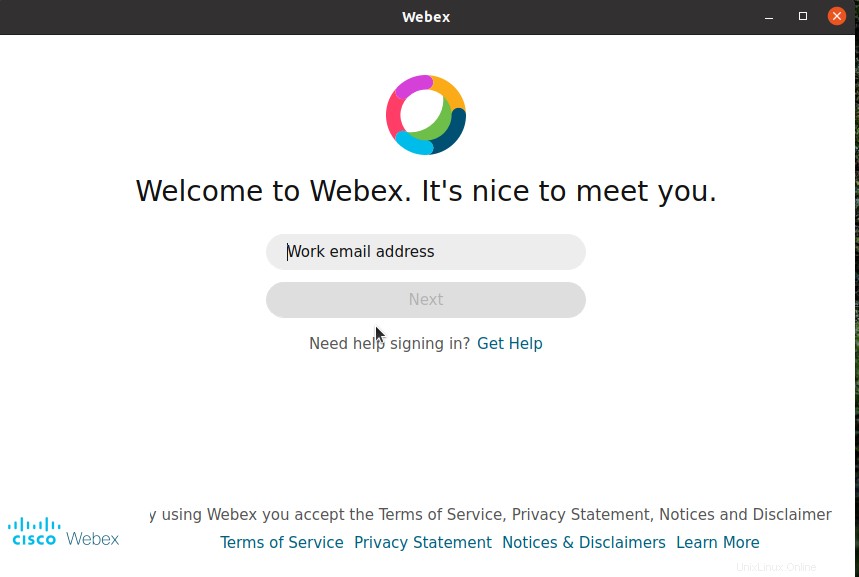
Video rápido sobre cómo instalar
Conclusión
En este artículo, instalamos Cisco Webex desde la terminal y la GUI en Ubuntu 21.04 Linux con los pasos más sencillos posibles.
- Otro artículo que le puede interesar es Easy Zoom Install (última versión) en Ubuntu en la terminal.
————————————————————————————————————————
Esperamos que hayas disfrutado este artículo. si es así, califique esta página con las estrellas a continuación y suscríbase a nuestro canal de YouTube o síganos en twiter.